如何在 Google Docs 中添加形状
已发表: 2020-12-16虽然 Google Docs 并不是真正为绘图而构建的,但对于希望在文档中添加形状的用户来说,还是有一些选择。 大多数用户将在 Google Docs 文档中使用 Google 绘图来执行此操作,但您也可以插入图像、使用基本表格以及使用特殊字符在文本中添加形状。
如果您想知道如何使用这些方法在 Google Docs 中添加形状,以下是您需要做的。
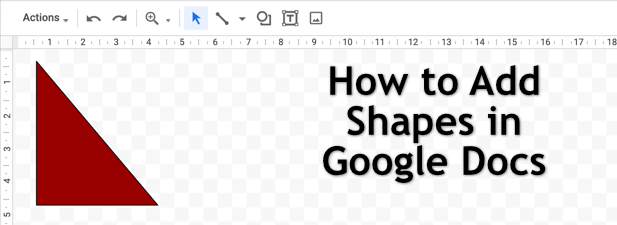
使用 Google 绘图插入形状
在 Google Docs 中添加形状的最佳方法(也是 Google 建议的唯一方法)是使用 Google 绘图工具。 虽然 Google 绘图本身就是一项服务,但您可以直接从 Google 文档访问它,而无需离开您的文档页面。
Google 绘图无论如何都不是 Photoshop 的替代品,所以不要指望使用它来创建复杂的图像。 但是,它将允许您创建、编辑和操作基本形状和图表。 绘图可以包含单个形状,或者,如果您想将多个形状组合在一起,您可以插入多个形状。
- 要创建新绘图,请打开您的 Google Docs 文档。 从菜单中,选择插入 > 绘图 > 新建。 如果您有包含要插入的形状的现有绘图,请改为选择“从驱动器” 。
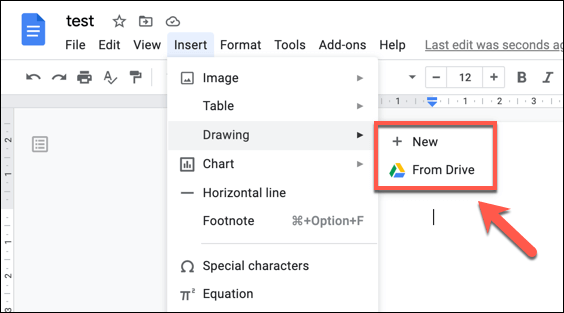
- 如果您选择创建新绘图,则会出现一个弹出的 Google 绘图窗口。 从菜单栏中,选择“形状”选项。
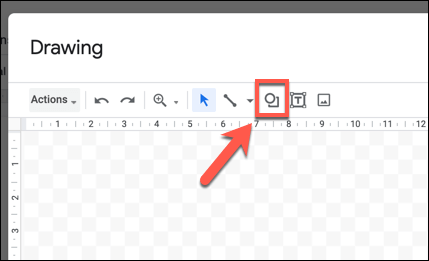
- 形状下拉菜单有各种子菜单,包括形状(用于基本形状)、箭头(用于箭头形状)、标注(用于聊天气泡)和方程式(用于数学符号)。 首先选择要添加的形状,然后使用鼠标或触控板在“绘图”窗口中将形状绘制为所需的大小。
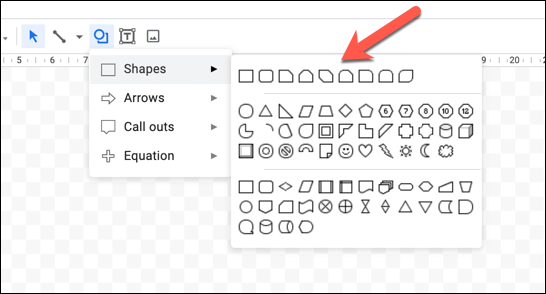
- 添加形状后,您可以通过更改其颜色、透明度、边框大小等来设置它的格式。 从菜单中选择您希望应用的格式选项,然后选择保存并关闭按钮,在您完成后将形状插入到您的文档中。
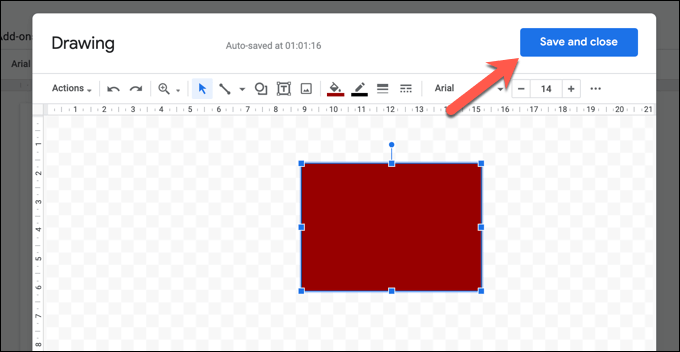
- 图纸将出现在文档页面上。 您可以随意移动和调整它的大小,但如果您需要对其进行编辑,请双击该形状,或者选择它,然后选择“编辑”按钮。
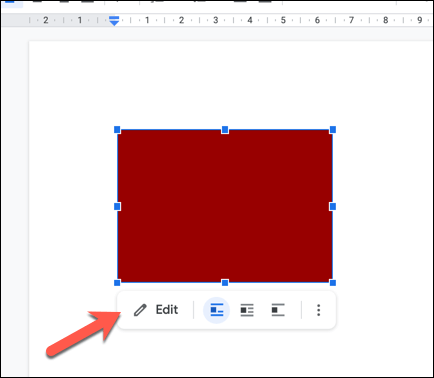
使用图像在 Google Docs 中添加形状
如果您想创建更具创意的形状和图像,请在 Photoshop 或 GIMP 等照片编辑器中创建它们,然后将它们作为图像上传到您的文档中。 您还可以使用内置的 Google 搜索工具查找和插入形状。
- 要上传图片,请打开您的 Google Docs 文档并选择插入 > 图片 > 从计算机上传以开始该过程。 如果您想使用 Google 搜索来查找图像,请选择搜索网络。
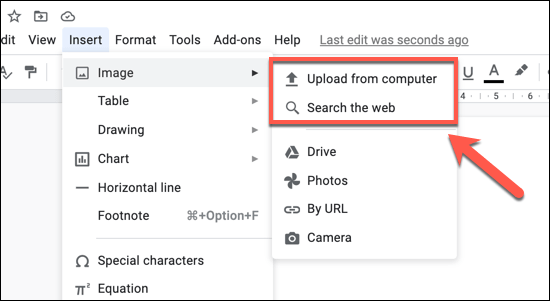
- 如果您选择上传图像,请使用 Mac Finder 或 Windows 文件资源管理器弹出窗口查找并上传。 Google Docs 会在图片上传后立即插入。 如果您选择搜索包含形状的图像,请使用右侧菜单中的搜索栏来执行此操作。 找到图像后,选择它,然后选择底部的“插入”按钮将其放入文档中。
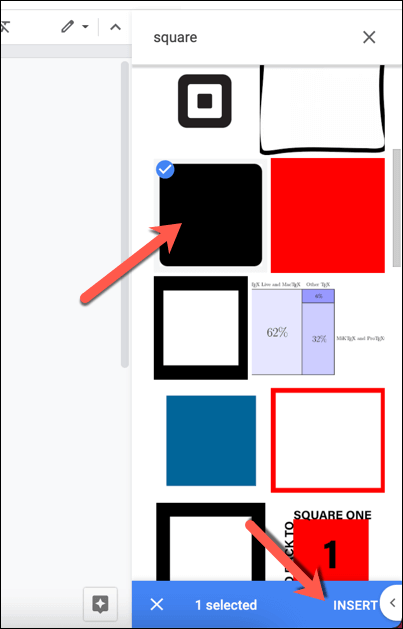
- 您插入了一张图片,您可以直接在文档中调整它的大小。 您还可以通过右键单击图像并选择图像选项选项来进行进一步的更改(例如,添加透明度或边框)。 这将在右侧打开一个菜单,其中包含各种图像编辑选项。
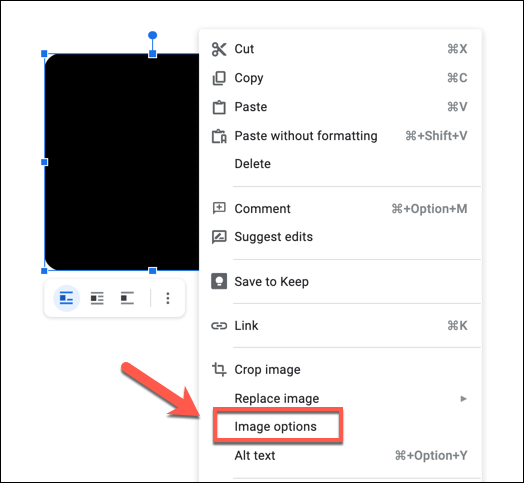
使用特殊字符向文本添加形状
文本环绕将允许您在文本周围插入图像和形状。 如果您想将 Google Docs 中的形状直接添加到文本中,最好的方法是使用特殊字符。 这允许您在文本中插入类似形状的对象。 您可以使用颜色、字体、大小等设置标准文本的格式。

- 要插入特殊字符,请打开您的 Google Docs 文档并选择Insert > Special Characters 。
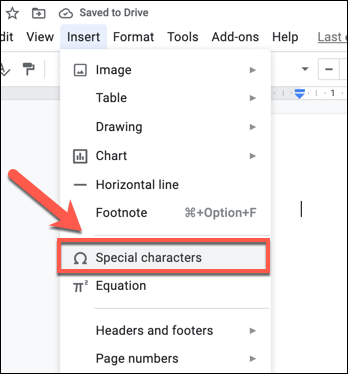
- 在弹出的插入特殊字符窗口中,搜索字符列表以查找所需的形状。 或者,使用搜索栏来定位特定的形状(例如,正方形用于具有正方形形状的字符),或使用其下方的绘图工具手动绘制和搜索形状。
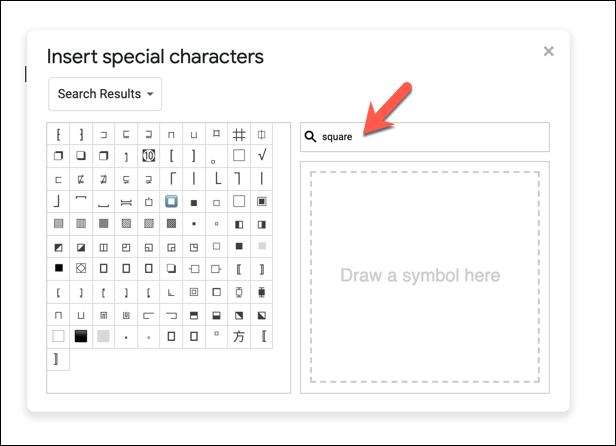
- 将鼠标悬停在任何特殊字符上以查看更大的预览和说明。 要插入特殊字符,请从左侧列表中选择它。 这会将其插入到您的文档中。 选择一次字符将插入一次,但您可以重复选择它以添加更多字符。
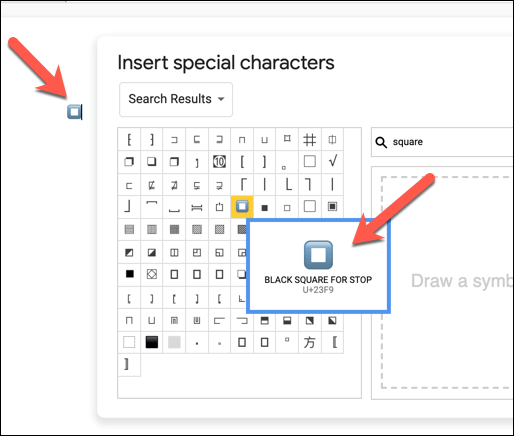
- 一旦特殊字符(或多个字符)就位,您可以使用文本格式选项进行更改。 使用鼠标选择特殊字符,然后使用格式栏菜单更改其字体、字体大小、强调、颜色等。
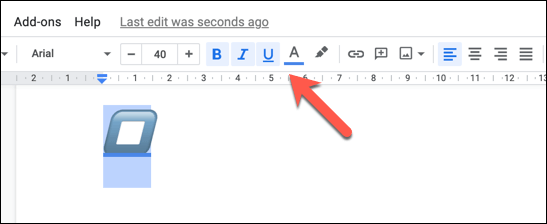
使用表格插入基本方形
上述方法用尽了用户可以将形状插入 Google Docs 的大部分显而易见的方法。 但是,还有另一种方法,您可以将一个非常简单的形状插入到 Google Docs 中。 它不仅可以使用颜色和自定义边框进行格式化,还可以直接将文本插入其中。
这样做的方法是插入一个基本表。 虽然桌子只能采用正方形或矩形的形式,但它确实比其他形式的形状更具优势。 例如,如果您想在形状内添加易于编辑的文本,创建表格是最好的方法。
- 要插入表格,请选择“插入”>“表格”,然后从弹出菜单中选择所需的大小。 如果您希望表格水平填充页面,请选择1×1大小。 如果您希望它更小,但仍允许添加任意大小的文本,请选择更大的尺寸(例如, 2×2或3×3 )。 然后,您可以在之后隐藏其他表格段。
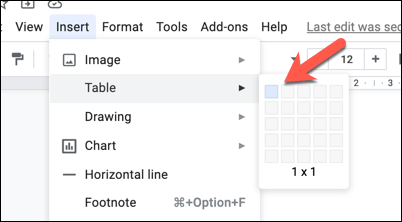
- 如果您创建了一个 1×1 表格,您可以在此时调整它的大小并对其进行操作。 例如,如果要更改背景颜色,请选择工具栏上的背景颜色工具。 您还可以使用鼠标或触控板向左或向右拖动边框来调整其大小。
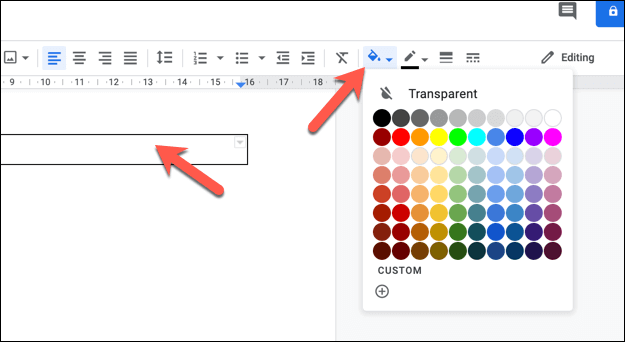
- 如果您创建了一个 2×1 或更大的表格,您还可以在您希望使用的段的任一侧隐藏其他段。 这允许您在表格的左侧或右侧插入文本(使用隐藏段作为文本框),以及创建将可见段移动到页面上的另一个位置的填充。
为此,请使用鼠标选择要擦除的边界线之一(或突出显示整个段)。 从工具栏中,选择边框宽度选项,然后从菜单中选择0pt 。 或者,选择边框颜色选项,从菜单中选择白色。
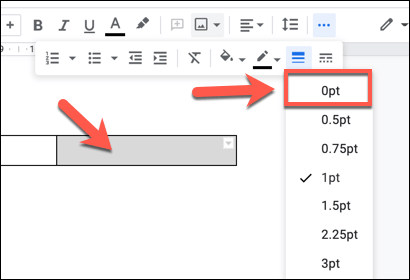
- 对要隐藏的每条边界线重复此步骤。 隐藏后,您希望保留的表格段将出现在适当的位置。 您可以通过添加文本、颜色和其他格式选项来进行进一步的更改。
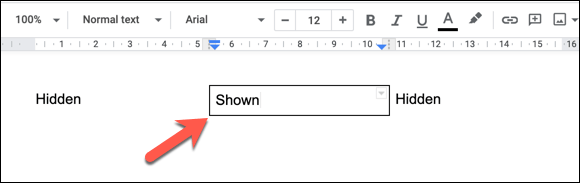
使用 Google Docs 创建更好的文档
一旦您知道如何在 Google 文档中添加形状,您就可以开始创建使用各种内容的文档了。 图像、图画甚至表格都可以用来引起对内容其他部分的关注。
Word 和 Google Docs 之间有很多相似之处,因此,如果您习惯了 Office,您应该不会觉得在 Google Docs 中掌握文档创建太难。 一旦掌握了基础知识,您就可以使用分栏等功能来创建不同样式的文档,从小册子到传单。
